Wie behebt man das Problem, dass das Discord-Mikrofon nicht funktioniert? [Tipps]
Veröffentlicht: 2020-04-23Es kann vorkommen, dass Sie feststellen, dass das Mikrofon bei einem Discord-Fehler nicht funktioniert. Sie können den Fehler, dass das Discord-Mikrofon nicht funktioniert, mit den in diesem Tutorial beschriebenen Methoden beheben.
Discord ist eine beliebte kostenlose App zum Spielen und Chatten. Die Entwickler aktualisieren die Anwendung regelmäßig, um sie auf dem neuesten Stand und frei von Fehlern zu halten. Manche Fehler lassen sich jedoch oft nicht so einfach beheben. Daher führt dies zu Discord-Mikrofonproblemen.
Die 6 besten Möglichkeiten, Probleme mit dem nicht funktionierenden Discord-Mikrofon zu beheben :
Manchmal können Sie Ihre Freunde zwar hören, aber nicht mit ihnen kommunizieren. Es kann ein frustrierendes Problem sein, wenn das Mikrofon bei Discord nicht funktioniert; und kann daher auf folgende Weise behoben werden.
Einige Schnellkorrekturen, die Sie zuerst ausprobieren sollten:
Dies sind keine genauen Lösungen, um das Problem zu beheben, dass das Discord-Mikrofon nicht funktioniert . Dies sind jedoch einige einfache Tipps und Tricks, die Ihnen helfen können, das Problem bei kleineren Störungen schnell zu lösen.
- Schließen Sie die Discord-Anwendung vollständig und öffnen Sie sie erneut. Wenn es sich um eine vorübergehende Störung handelt, sollte sie dadurch verschwinden.
- Sie können sich auch über die Benutzereinstellungen von der Discord-Anwendung abmelden und erneut anmelden.
- Trennen Sie die Audio-/Mikrofonbuchse oder USB und stecken Sie sie wieder ein. Öffnen Sie dann Discord erneut, um zu sehen, ob Discord das Mikrofon jetzt erkennen kann.
- Auch ein Neustart des Computers kann das Mikrofon wiederherstellen.
Wenn die oben vorgeschlagenen Tricks das Problem, dass Discord das Mikrofon nicht erkennt, nicht gelöst haben, versuchen Sie die folgenden Lösungen.
Lesen Sie mehr: So beheben Sie keine Tonprobleme auf einem Windows 10-PC
1. Aktualisieren Sie die Audiotreiber
Es ist eine allgemein bekannte Tatsache, dass veraltete, fehlende oder beschädigte Gerätetreiber oft eine Vielzahl von Systemleistungsproblemen verursachen können.
Also, wenn die Audiotreiber irgendwie nicht in gutem Zustand sind, dann wird die Aktualisierung des Audiotreibers den Discord beheben, der keinen Mikrofonfehler erkennt.
Es gibt zwei Möglichkeiten, die Audiotreiber zu aktualisieren ; nämlich manuell oder automatisch aktualisieren.
Die manuelle Methode zum Aktualisieren der Audiotreiber ist etwas komplex, da Sie die genaue Version und das Modell der Audiotreiber in Ihrem System herausfinden müssen.
Anschließend müssen Sie die Website des Herstellers besuchen und nach der aktualisierten Version des Audiotreibers suchen, den Sie besitzen. Dann müssen Sie dasselbe herunterladen und auf Ihrem System installieren. Normalerweise ist die Datei automatisch ausführbar, daher ist es einfach, sie zu installieren, indem Sie den Anweisungen auf dem Bildschirm folgen.
Wenn die Datei jedoch aus irgendeinem Grund nicht mit der oben genannten Methode installiert werden kann, können Sie das Discord-Tool beheben, das den Mikrofonfehler nicht erkennt, indem Sie die Audiotreiber über den Geräte-Manager aktualisieren.
Alternativ gibt es eine einfache Möglichkeit, das vorliegende Problem mit Hilfe eines kostenlosen Treiber-Updaters zu lösen. Alles, was Sie tun müssen, ist, eine gute Treiberaktualisierungssoftware auf Ihrem System zu installieren und Ihr System nach veralteten Audiotreibern durchsuchen zu lassen. Es wird dann automatisch den aktualisierten Audiotreiber für Ihr System herunterladen und installieren.
Ein ideales Treiber-Updater-Tool kann sich mit nur wenigen Klicks um alle treiberbezogenen Probleme Ihres Systems kümmern. Es kann auch eine Sicherungskopie der Treiber führen, sodass sie später einfach wiederhergestellt werden können. Letztendlich kann das Tool dazu beitragen, die allgemeine Gesundheit Ihres PCs zu erhalten und ihn reibungslos und schnell ohne Verzögerungen und Einfrieren arbeiten zu lassen.
2. Spracheinstellungen zurücksetzen
Das Ändern der Spracheinstellungen bei Discord kann manchmal eine große Hilfe sein, um das Problem zu beseitigen, dass das Discord-Mikrofon nicht funktioniert. Hier sind die Schritte, um die Einstellungen neu anzupassen:
- Klicken Sie auf der Startseite von Discord auf das Symbol Einstellungen in der unteren rechten Ecke.
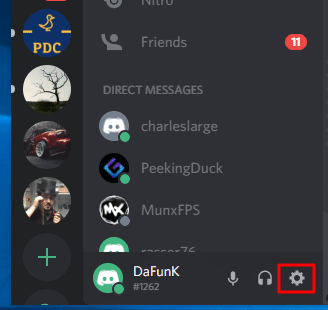
- Gehen Sie dann zu Voice & Video und klicken Sie auf Voice Settings zurücksetzen.
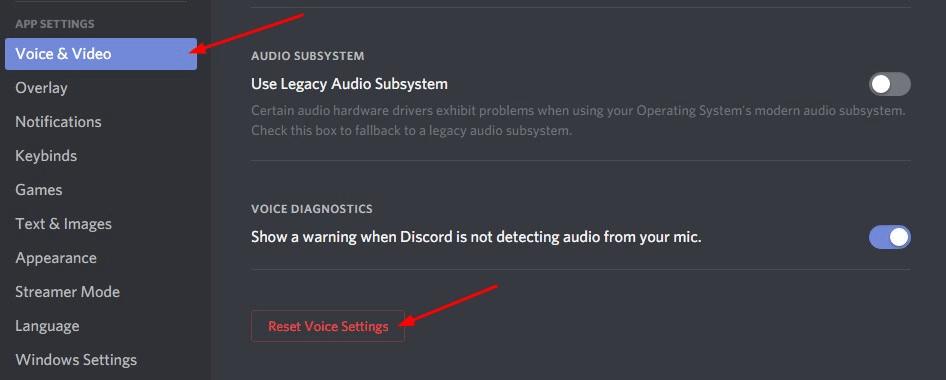
- Es erscheint eine Eingabeaufforderung zur Bestätigung, für die Sie auf Okay klicken können.
- Schließen Sie schließlich das Mikrofon wieder an, um zu sehen, ob Sie eine Audionachricht auf Discord senden können.
- Wenn es nicht funktioniert, versuchen Sie es mit dem nächsten Fix.
Lesen Sie mehr: So lösen Sie den Laufzeitfehler 203 auf einem Windows 10-Computer

3. Discord beenden und als Admin erneut ausführen
Manchmal müssen Sie Discord nur beenden und neu starten, um zu beheben, dass das Discord-Tool den Mikrofonfehler nicht erkennt.
- Klicken Sie mit der rechten Maustaste auf das Discord-Symbol in der Taskleiste.
- Klicken Sie dann auf die Option „Zwietracht beenden“ .
- Danach müssen Sie nur noch zum Desktop-Symbol der Discord-App gehen und mit der rechten Maustaste darauf klicken, um „Als Administrator ausführen“ zu wählen.
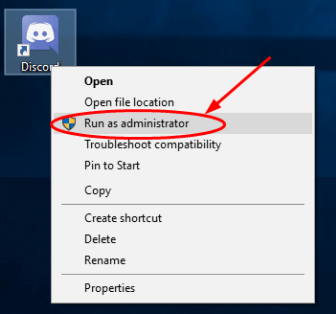
- Wählen Sie außerdem „Ja“, wenn Sie von der Benutzerkontensteuerung dazu aufgefordert werden.
- Versuchen Sie nun, eine Audionachricht zu senden, um zu sehen, ob der Fehler behoben wurde oder nicht.
4. Überprüfen Sie, ob Discord mit dem richtigen Mikrofon verbunden ist
Wenn Ihr Discord-Mikrofon nicht richtig funktioniert , überprüfen Sie, ob das Discord-Programm mit dem richtigen Mikrofon verbunden ist. So können Sie sehen, ob der Discord das richtige Mikrofon verwendet.
- Gehen Sie zu den Einstellungen in der rechten unteren Ecke der Anwendung.
- Gehen Sie dann zum Segment Voice & Video.
- Oben finden Sie ein Feld mit dem „Eingabegerät“.
- Klicken Sie darauf und wählen Sie dann das Mikrofon aus dem Dropdown-Menü aus.
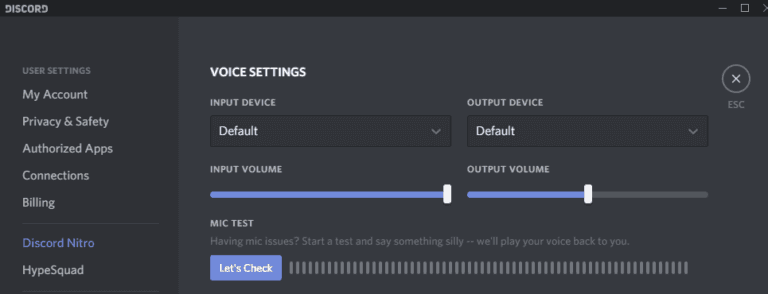
- Sie können die „Eingangslautstärke“ auch über die Lautstärkeregelungsleiste unter dem Dropdown-Menü so einstellen, dass sie vollständig auf die maximale Lautstärke eingestellt ist.
- Dies sollte letztendlich das Mikrofon beheben, das bei dem Discord-Problem nicht funktioniert.
5. Automatische Eingangsempfindlichkeit
Wenn die Schaltfläche „Automatische Eingangsempfindlichkeit“ nicht aktiviert ist, funktioniert das Mikrofon möglicherweise nicht mehr. Der Discord ist nicht mehr vorhanden und die Erkennung des Mikrofons erfolgt automatisch.
Wie würden Sie die automatische Eingangsempfindlichkeit einstellen?
- Gehen Sie zu Benutzereinstellungen.
- Klicken Sie unter den App-Einstellungen auf Sprache und Video.
- Wenn Sie einen zweifarbigen Balken mit der Überschrift „Eingangsempfindlichkeit“ bemerken, können Sie den Schalter einschalten, wenn Sie ihn automatisch erkennen möchten.
Überprüfen Sie, ob das Problem, dass das Discord-Mikrofon nicht funktioniert, endlich behoben wurde.
Lesen Sie mehr: So entfernen Sie Junk-Dateien von Windows 10
6. Probieren Sie Push-to-Talk aus
Einige der Leute stellen den Discord für alle Zeiten auf „Push-to-Talk“ ein, aber wenn Sie keiner von ihnen sind und die oben genannten Methoden für Sie nicht funktioniert haben, können Sie diese eine Technik ausprobieren, um die Stimme zu aktivieren.
Wenn Sie es noch nie zuvor verwendet haben, ist es möglicherweise erwähnenswert, dass Sie möglicherweise die Tabulatortaste drücken müssen, wenn Sie in der Anwendung sprechen möchten. Dieser Prozess mag für Sie eine unbequeme Aufgabe sein; Sie werden sich jedoch innerhalb kurzer Zeit daran gewöhnen.
- Wechseln Sie zur Option Benutzereinstellung.
- Klicken Sie auf der linken Seite unter der Überschrift „App-Einstellungen“ auf die Option „Sprache und Video“ .
- Tippen Sie auf „Push-to-Talk“.
- Es würde eine „Eingangsempfindlichkeit“ -Leiste geben, und Sie würden sehen, dass sie sich in das Feld „Verknüpfung“ ändert.
- Wenn Sie versuchen, den Mauszeiger über das Shortcut-Feld zu bewegen, können Sie auf die Registerkarte „Keybind bearbeiten“ klicken.
- Sobald Sie dies tun, beginnt der Aufnahmevorgang mit dem Signal „Aufzeichnung starten“ , das Ihnen ein Signal für die Maus- oder die Tastaturtaste gibt, um sie zu Ihrer Sprechtaste zu machen.
- Klicken Sie auf „Aufnahme stoppen“, wenn Sie mit Ihrer Aufnahme fertig sind.
Hoffentlich wird dies endlich das Problem lösen, dass Discord keinen Mikrofonfehler erkennt.
Fazit
Hier geht es also nur darum, wie der Fehler behoben werden kann, dass das Discord-Mikrofon nicht funktioniert. Sie können die oben vorgeschlagenen Methoden ganz einfach selbst ausprobieren, um das Audio der Discord-App wieder funktionsfähig zu machen.
Sobald Sie das Problem mit dem Audio Ihrer Discord-App gelöst haben, können Sie es wieder verwenden, um mit Ihren Freunden Spiele zu spielen, Videoanrufe zu tätigen, Sprach-Chats und Textnachrichten mit der App zu senden.
Wenn Sie der Meinung sind, dass die Lösungen das Problem, dass das Mikrofon in der Discord-App nicht erkannt wird, nicht behoben haben, versuchen Sie, die „Discord-App“ von Ihrem Computer zu entfernen, und versuchen Sie es erneut, indem Sie sie erneut installieren.
Wenn Sie es nicht vollständig neu installieren können, versuchen Sie, die App zu entfernen, und wenden Sie sich für weitere Unterstützung direkt an die Discord-Gruppe.
Bildquelle: Driver Easy, Wepc
